Hostwinds Tutoriales
Resultados de búsqueda para:
Tabla de contenido
Cómo instalar Magento usando Softaculous
Etiquetas: Softaculous, Magento
¿Cómo instalo Magento fácilmente con Softaculous?
Primero, querrá ir a su cpanel, a la que se puede acceder desde el área del cliente de Hostwinds o yourdomain.com/cpanel.
A continuación, querrá navegar a la sección de software de la interfaz CPanel (generalmente cerca de la parte inferior de forma predeterminada) para encontrar el Instalador de aplicaciones Softaculous.

Haga clic en el icono del instalador de aplicaciones softaculosamente para ser llevado a la página del instalador Scripts Scripts Softaculous. Desde aquí es donde se pueden instalar la mayoría de los scripts.
Si no ve Magento en la lista de Top Scripts o en la página principal, puede hacer clic en Comercio electrónico a la izquierda. Esto mostrará Aplicaciones de comercio electrónico que se puede instalar. Querrá encontrar magento de la lista y hacer clic en él.
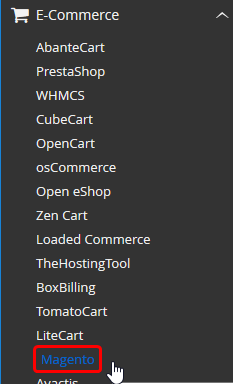
Una vez que haya abierto la página de descripción general de Magento, verá un botón que dice Instalar ahora. Haga clic aquí para ser llevado a la página de instalación para los pasos finales de la configuración.
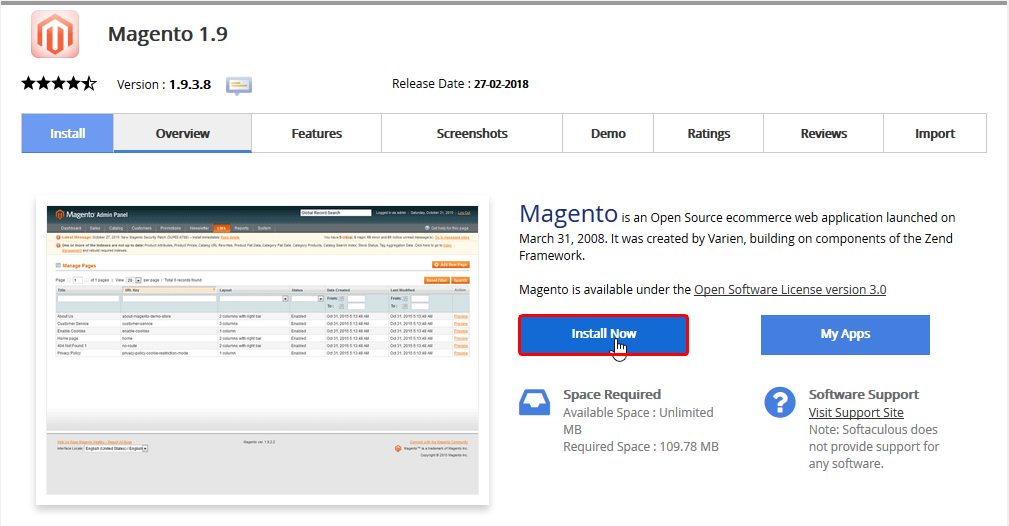
Después de hacer clic en el Instalar ahora Botón, se le llevará a una página para los últimos pasos de la instalación. Aquí ingresará la información para obtener MAGENTO configurado e instalado en su sitio web.
Si desea instalar una versión específica de Magento, puede seleccionar eso aquí. Por lo general, la última versión tendrá las características más recientes.
Para el protocolo, es muy recomendable seleccionar https:// Por aquí. Su sitio utilizará SSL para cifrar el tráfico. Esto protegerá cualquier información que ingrese sus usuarios en su sitio web.
Aquí, querrá seleccionar el dominio en el que está instalando Magento. Si tiene más de un dominio en la cuenta CPANEL, aparecerán en esta lista desplegable.
Para el directorio, querrá poner donde se instalará Magento. Como yourdomain.com/magento. Si lo desea instalado en el dominio principal (yourdomain.com), deje este espacio en blanco para instalar en la public_html carpeta.
Esta configuración solo debe cambiarse, si usted necesita específicamente para que esto sea diferente. Este trabajo de Cron que se ejecuta se utiliza para tareas de Magento, como la indexación y las actualizaciones de productos. Así como actualizaciones de moneda
Este será el camino que puede acceder al panel administrativo Magento. Se recomienda cambiar a algo que no sea fácil de adivinar.
Revisaría esta casilla si desea que su instalación de Magento esté poblada con algunos datos de muestra. Esto es útil si desea ver cómo se vería su sitio web con contenido al principio.
Aquí configurará el nombre de usuario del administrador para iniciar sesión en el panel con
La contraseña para la cuenta administrativa de Magento se establecería aquí. Se recomienda asegurarse de que sea agradable y seguro, para asegurarse de que no se adivine fácilmente. Hay un medidor que puede ayudar a medir qué tan fuerte es la contraseña, así como un generador de contraseñas para ayudarlo a generar una contraseña más segura.
Aquí ingresará el nombre del usuario administrativo. Esto no se requiere que sea preciso, aunque es lo que Magento solía identificarte
Lo mismo con el primer nombre, el apellido no necesita ser correcto, pero es utilizado por MAGENTO para la identificación
Para el correo electrónico de administrador, querrá ingresar el correo electrónico al que desea que Magento envíe correos electrónicos importantes, como si algo sale mal o hay algo que debe saber
Aquí se puede establecer el nombre de la base de datos que usa Magento para almacenar datos. El valor predeterminado generalmente puede funcionar bien, aunque si tiene algún nombre específico que necesita, puede configurarlo aquí
Con la base de datos, Magento creará las tablas necesarias con un prefijo delante de ellas. Puede configurar el prefijo que se utilizará en este cuadro aquí.
Una vez que la información se haya completado completamente en el formulario, hará clic en el Instalar en pc botón.
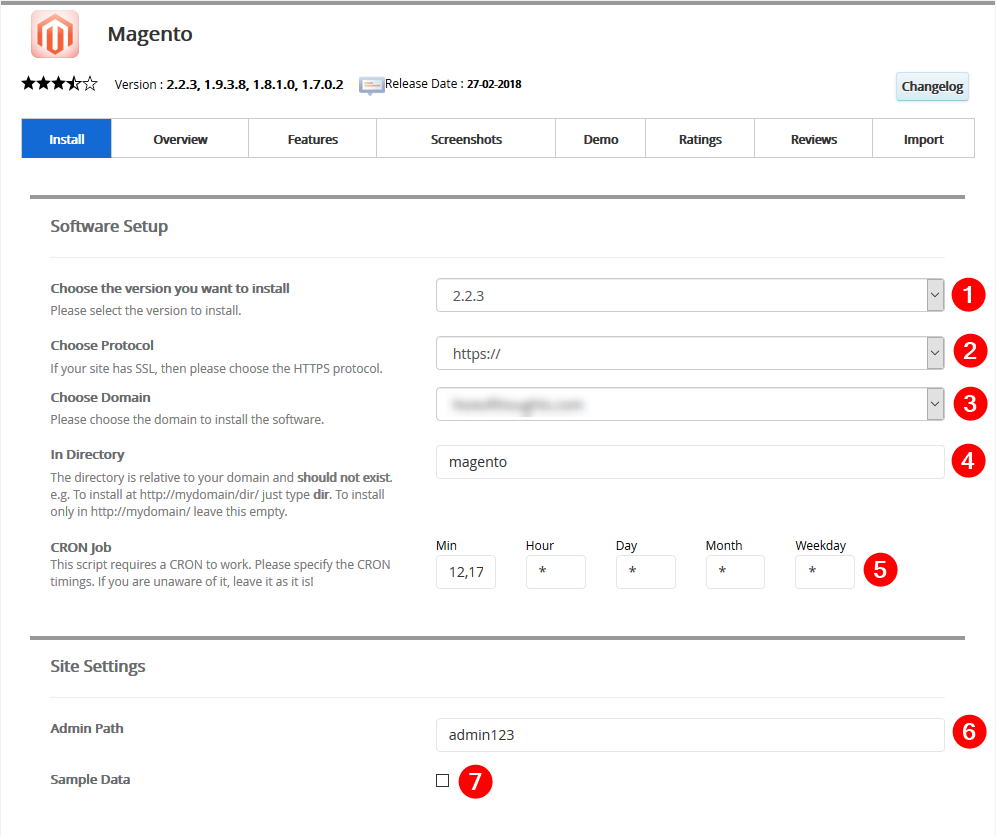
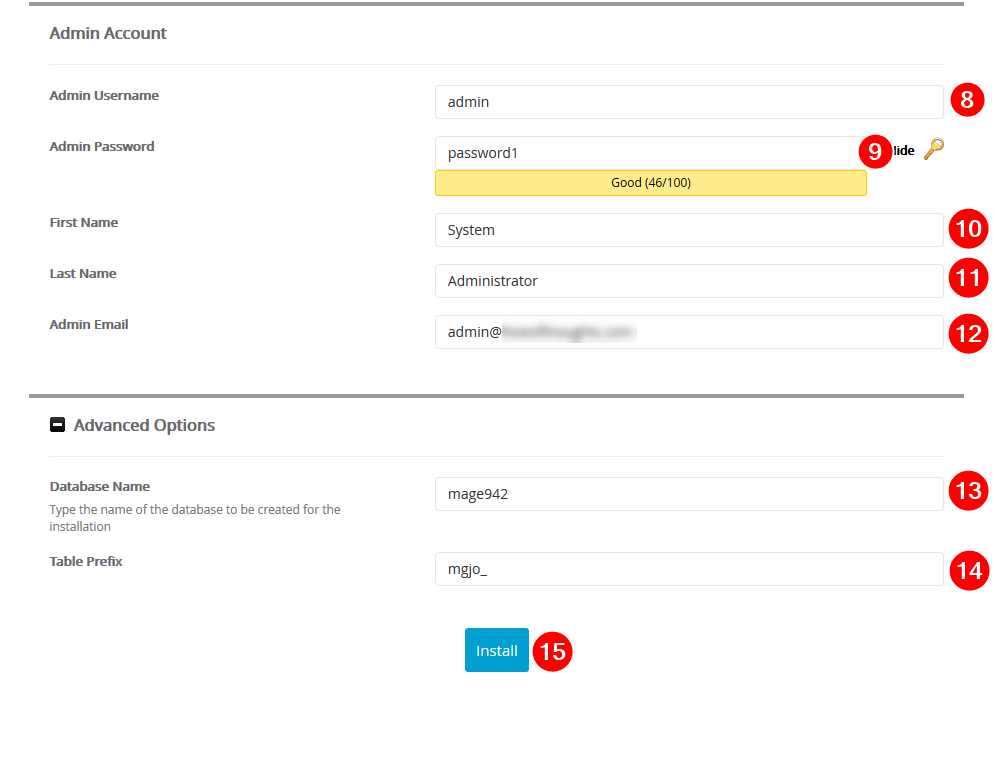
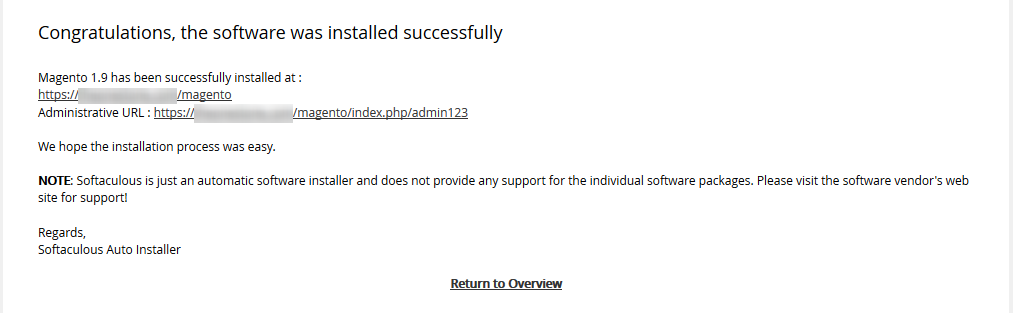
Una vez que se haya completado la instalación, se le llevará a una página que dirá que la instalación se completó correctamente. Si no, proporcionará un mensaje sobre lo que salió mal y cómo se podría solucionar esto. Esta página también tendrá enlaces a donde puede acceder a su sitio Magento, así como el panel administrativo para Magento. Es importante guardar estos detalles en un lugar seguro si necesita hacer referencia más adelante.
Si debe exigir cualquier asistencia, puede contactarnos en Livechat o por enviar un ticket.
Escrito por Hostwinds Team / abril 10, 2018
